Глубокий обзор Mac OS Sonoma — особенности и загрузка
Дата выхода macOS Sonoma — 26 сентября 2023 года, но вы, возможно, еще не обновили свой MacBook до этой версии. Mac OS Сонома. Прошел примерно год с момента выхода macOS Sonoma, но вы все еще можете не знать, что нового в macOS Sonoma. Возможно, вы когда-либо слышали, что обновления до новой iOS или macOS быстрее разряжают ваше устройство Apple, но это неправда. Новая ОС, такая как macOS Sonoma, не увеличит нагрузку на ваше устройство.
Итак, вы хотите решиться на обновление до macOS Sonoma, чтобы улучшить свой цифровой опыт? Перед обновлением macOS Sonoma вы можете ознакомиться с этим кратким введением в функции macOS Sonoma, загрузкой и совместимостью!
СОДЕРЖАНИЕ СТРАНИЦЫ:
Часть 1: Может ли ваш Mac работать под управлением macOS Sonoma?
Совместимость macOS Sonoma — это первое, что вам нужно проверить перед обновлением. В зависимости от различных категорий компьютеров Mac, устройства, которые может поддерживать Mac OS Sonoma, не должны быть старше:
MacBook Pro (13 дюймов, 2018, четыре порта Thunderbolt 3), MacBook Air (Retina, 13 дюймов, 2018), iMac (Retina 4K, 21.5 дюйма, 2019), iMac Pro (2017), Mac mini (2018), Mac Studio (2022), Mac Pro (2019). Вы также можете перейти на Поддержка Apple чтобы увидеть конкретные устройства, которые поддерживает macOS Sonoma.

Размер обновления macOS Sonoma
Объем хранилища, который займет Mac OS Sonoma, составляет 12 ГБ. Хотя это может показаться большим, macOS Sonoma — это небольшое обновление по сравнению с другими версиями macOS. Однако вам следует убедиться, что на вашем Mac есть 25 ГБ свободного места, прежде чем вы захотите установить версию macOS Sonoma, иначе места для обычного использования не останется.
Часть 2: Проверка функций macOS Sonoma
Теперь вы узнали, поддерживает ли ваш Mac Mac OS Sonoma. Затем, пожалуйста, погрузитесь в новые функции, которые вам предоставила macOS Sonoma. Одним словом, новые функции macOS Sonoma направлены на повышение эффективности и удобства вашей работы или жизни. Они призваны сделать компьютер Mac более заметным в деловом мире, одновременно улучшая аккуратный и красивый интерфейс. Теперь проверьте, что нового в macOS Sonoma.
Новая заставка в macOS Sonoma
Mac OS Sonoma представляет новую функцию экранной заставки. Когда ваш MacBook бездействует в течение определенного периода времени, вы можете увидеть новую экранную заставку или экран блокировки в версии macOS Sonoma. Новое в том, что она может показывать замедленную съемку обои на экран блокировки великолепных пейзажей по всему миру. Видя потрясающие виды на вашем компьютере macOS Sonoma, вы можете чувствовать себя расслабленным и бодрым в перерывах между вашими рабочими планами.
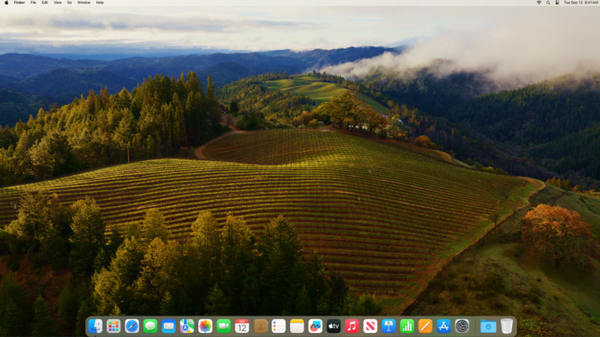
Однако macOS Sonoma предлагает вам эту новую функцию, но она не предназначена для повышения эффективности вашей работы. Напротив, анимированные обои заставки будут потреблять больше памяти. Ознакомьтесь с другими новыми улучшениями, которые может предложить вам Mac OS Sonoma!
Виджеты на рабочем столе с macOS Sonoma
Наконец, это macOS Sonoma, которая позволяет вам персонализировать виджеты на вашем рабочем столе, как на вашем iPhone и iPad. Возможно, эта функция заставляет вас ждать слишком долго и должна была быть выпущена много лет назад. С практичными виджетами на вашем рабочем столе Mac вы можете проверять погоду, напоминания, заметки, информацию и т. д., чтобы сделать вашу работу и жизнь более удобными. Благодаря macOS Sonoma наконец-то поняла, что можно заставить пользователей Apple получить виджеты на своем рабочем столе Mac.
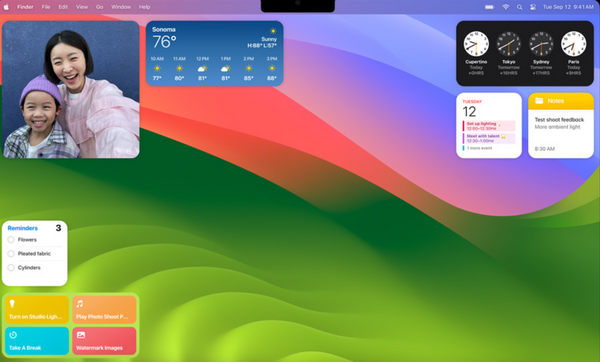
Как и на вашем iPhone или iPad, вы также можете настроить виджеты на вашем MacOS Sonoma MacBook. Вы можете добавлять или удалять виджеты, такие как Акции, Напоминания, Погода, Спортивные результаты и т. д. Более того, вы можете удерживать клавишу Control и щелкнуть на рабочем столе macOS Sonoma, чтобы добавить другие виджеты по своему желанию. Вы также можете перетаскивать виджеты, чтобы перемещать их в нужные вам места. С установленной на вашем Mac macOS Sonoma вы можете синхронизировать виджеты iPhone с вашим Mac, затемнять виджеты для лучшей фокусировки и гибко настраивать полезные и замечательные виджеты, которые помогут вам работать и развлекаться.
macOS Sonoma улучшает видеоконференции
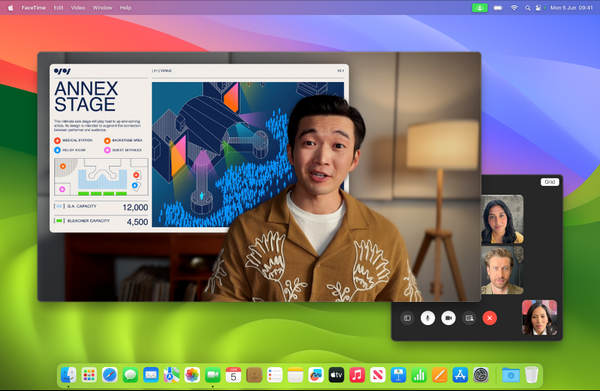
Когда вы общаетесь по FaceTime с членами вашей команды, вы можете использовать Presenter Overlay на Mac OS Sonoma, чтобы выделиться во время демонстрации экрана. Вы можете стать частью демонстрации экрана без фона вашего реального окружения. Таким образом, члены вашей команды смогут сосредоточиться на том, что вы делаете и представляете, когда вы ходите и говорите перед своим контентом.
Более того, macOS Sonoma позволяет вам появляться в подвижном пузыре над вашим общим контентом. Таким образом, вы можете перемещать свой пузырь, показывая важные детали вашего контента или заставляя членов вашей команды сосредоточиться на том, что вы собираетесь сказать. macOS Sonoma может сделать вашу видеоконференцию более яркой и эффективной. Однако эта функция обещана в FaceTime только тогда, когда macOS Sonoma установлена на компьютерах Mac всех ваших участников. Однако наложения докладчика также могут взаимодействовать с другими приложениями; когда вы поделиться экраном в Zoom, вы также можете использовать функцию Presenter Overlays, если установлена macOS Sonoma.
Автоматический игровой режим
Когда вы играете в игру на Mac OS Sonoma, она автоматически даст вашей игре наивысший приоритет на CPU и GPU. Это означает, что ваша macOS Sonoma будет фокусироваться на вашей игре, даже если на экране запущено много других приложений или задач. Конечно, если вы играете в веб-игру или в игру внутри программы, macOS Sonoma может не обнаружить ее и не запустить игровой режим.
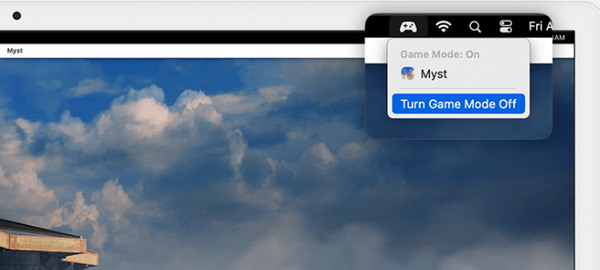
Более того, macOS значительно сокращает задержку, когда ваш MacBook подключает беспроводные аксессуары, такие как наушники Sony, AirPods, беспроводную клавиатуру и ваш любимый контроллер. Вы получите непревзойденный опыт потока, когда играете в игру на macOS Sonoma.
Конфиденциальность и безопасность в Mac OS Sonoma
macOS Sonoma значительно повышает меры безопасности при использовании вашего Mac. Когда вы общаетесь с другими людьми в Сообщениях и других сторонних приложениях, macOS Sonoma может обнаруживать конфиденциальные видео и фотографии из получаемых вами сообщений и фотографий, которые вы хотите отправить. Например, когда вы отправьте играбельное видео на Discord, macOS Sonoma может предупредить вас о необходимости подтвердить отправку, если это конфиденциальное видео. Более того, эту функцию можно включать и выключать в macOS Sonoma по вашему желанию. Если вы включите ее, ваш компьютер Mac сможет автоматически определять конфиденциальное содержимое и предупреждать вас, прежде чем вы подтвердите его прочтение.
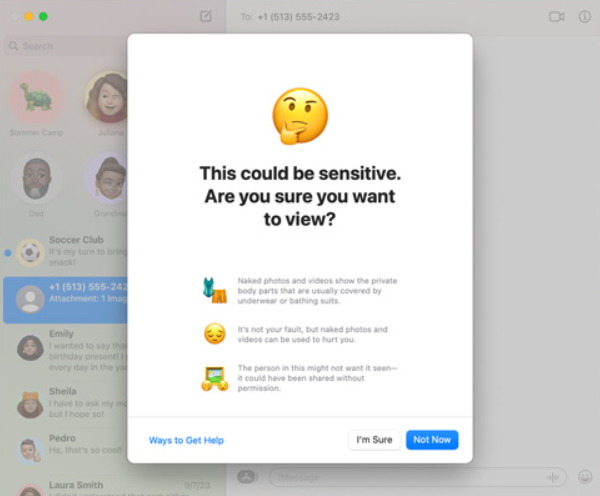
Помимо предупреждений о конфиденциальном контенте, macOS Sonoma расширила функциональность режима блокировки. Поскольку в Интернете растет число кибератак, Apple значительно увеличила антивирусную мощность на macOS Sonoma и iOS/iPadOS. Вы можете включить режим блокировки на своем MacBook. Однако следует помнить, что в режиме блокировки существует множество ограничений, и вы не сможете нормально работать или развлекаться в режиме блокировки.
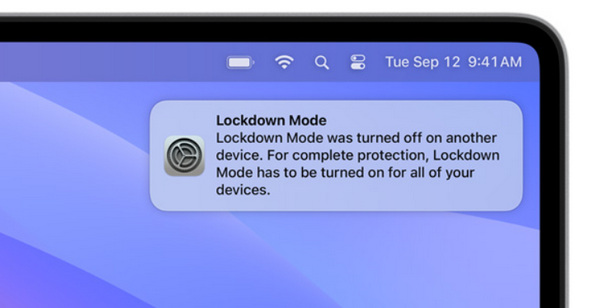
macOS Sonoma — Другие обновления
Помимо основных обновлений macOS Sonoma, в macOS Sonoma есть и другие практические обновления, которые вам могут понадобиться.
Автозаполнение документа: macOS Sonoma может использовать сохраненную текстовую информацию для легкого заполнения формы или файла PDF. При просмотре файлов PDF в Notes на экране могут отображаться несколько файлов PDF, и вы можете нажимать на страницы, чтобы легко переключаться.
Автоматическое исправление клавиатуры: Mac OS Sonoma обеспечивает более высокую точность автоисправления опечаток. macOS Sonoma также предлагает временное подчеркивание, чтобы уведомить вас о том, что было изменено. Если вы хотите отменить изменение, вы также можете щелкнуть по нему, чтобы отменить его.
Доступность Mac OS Sonoma: macOS Sonoma помогает вам создать свой собственный голос, и вы можете использовать его для озвучивания или живой речи, когда вы общаетесь с другими людьми в FaceTime. Этот озвучивание разработано для iPhone, и теперь его также можно напрямую синхронизировать с вашим Mac. Вы можете напрямую использовать свой собственный озвучивание на macOS Sonoma.
Часть 3: Обзор Apple macOS Sonoma
Согласно нашему тесту и многочисленным пользовательским впечатлениям, эта версия macOS Sonoma может предложить хорошие удобные функции, но нет никаких существенных обновлений, таких как изменение приложения «Настройки». Однако macOS Sonoma предлагает виджеты экрана, которые могут синхронизироваться с другими вашими устройствами iOS. В macOS Sonoma есть так много других обновлений, которые также могут сделать вашу работу и развлечения более эффективными. Кроме того, если вы фанат Apple, вы должны быть поражены красотой, которую дарит вам macOS Sonoma. Последние обновления iOS, iPadOS и macOS в значительной степени сосредоточены на красоте их интерфейса и иконок.
Устранение неполадок в бета-версии macOS Sonoma
Если вы используете Mullvad VPN на версии macOS Sonoma Beta, этот VPN может работать некорректно. Apple объявила, что в официальной версии Mac OS Sonoma эта ошибка была исправлена. Поэтому, если вы используете VPN-сервисы от Mullvad, то вы можете обновиться до pro macOS Sonoma или других версий macOS.
- Mac OS Sonoma обеспечивает отличную гибкость в работе.
- Вы можете настраивать виджеты на своем рабочем столе и синхронизировать их с другими устройствами iOS.
- MacOS позволяет делиться паролями с доверенными контактами.
- Автоматический игровой режим обеспечивает великолепные игровые ощущения.
- Красивый, удобный и понятный интерфейс.
- Функция автозаполнения PDF-файлов непроста в использовании и обычно мешает обычному использованию.
- Функция автокоррекции может нарушить ваши привычки набора текста.
- Бета-версия macOS Sonoma влияет на некоторые приложения VPN.
Часть 4: Легкое освобождение памяти вашего Mac перед обновлением macOS Sonoma
Итак, вы готовы обновиться до macOS Sonoma, чтобы насладиться этими захватывающими новыми функциями? Не торопитесь, ведь перед этим вам нужно освободить свой MacBook, чтобы оставить достаточно места, обновить память и даже удалить некоторые ненужные мусорные файлы. Apeaksoft Mac Cleaner может легко помочь вам сделать это. Вы можете улучшить свою версию macOS и устройство, чтобы не застрять при установке macOS Sonoma на ваш Mac. Эта программа работает очень легко и очищает ваш Mac так быстро, сохраняя ваши данные, настройки, конфиденциальность и все остальное в полной безопасности!
Лучшее решение для оптимизации вашего Mac
- Очистите ненужные файлы и кэши на вашем macOS Sonoma.
- Управляйте всеми приложениями и скрытыми профилями регистрации и конфигурации.
- Мониторинг производительности системы, такой как использование диска, памяти и т. д.
- Одним щелчком мыши оптимизируйте производительность Mac OS Sonoma.
Безопасная загрузка

Шаг 1. Установить и запустить Apeaksoft Mac Cleaner на вашем macOS Sonoma и нажмите кнопку очиститель кнопка на интерфейсе.

Шаг 2. Поскольку вы хотите оптимизировать свой Mac и освободить достаточно места на macOS Sonoma, вы можете нажать кнопку Системный мусор кнопка для очистки всех ненужных файлов.

Шаг 3. Нажмите Сканировать кнопку для обнаружения всех ненужных файлов на вашем Mac OS Sonoma MacBook. После этого вы можете выбрать нежелательные файлы и нажать кнопку Чистка кнопку, чтобы удалить их все.

Заключение
macOS Сонома — приятное обновление для пользователей MacBook. Вы можете обновить macOS Sonoma, чтобы насладиться более приятным интерфейсом и множеством удобных и практичных функций. Размер файла macOS Sonoma составляет всего 12 ГБ, что означает, что он не займет много места на диске. Кроме того, небольшой размер означает, что Mac OS Sonoma не будет вызывать задержек, даже если ваш MacBook — старая модель. Если у вас действительно недостаточно места для обновления до macOS Sonoma, вы можете использовать Apeaksoft Mac Cleaner чтобы освободить место на вашем компьютере или ноутбуке Mac. Вы увидите, что ваш MacBook может работать более плавно, чем когда-либо прежде!
Статьи по теме
В этом руководстве рассказывается о семи способах очистки папки «Корзина» на MacBook Pro/Air или iMac, чтобы освободить место и повысить производительность.
В этом руководстве показано, как удалить загрузки на MacBook и iMac с помощью 3 простых способов освободить место и повысить производительность вашего компьютера.
Если вы беспокоитесь о вирусах, вредоносных программах и других неприятностях на настольном компьютере или ноутбуке Mac, вот 8 лучших приложений для сканирования на вирусы для Mac.
Если вы забыли свой пароль Apple ID, вы можете воспользоваться нашим конкретным руководством, чтобы стереть iPhone без пароля и установить его как новое устройство.

